[视频]win10怎么加密文件夹 如何给文件夹设置密码
关于王志东win10怎么加密文件夹 如何给文件夹设置密码,期待您的经验分享,你是我的宝贝,你是我的花,谢谢你对我的帮助!
更新:2024-03-21 12:12:55优秀经验
来自搜狐视频https://tv.sohu.com/的优秀用户电动车的那些事儿,于2017-12-19在生活百科知识平台总结分享了一篇关于“win10怎么加密文件夹 如何给文件夹设置密码东风标致206”的经验,非常感谢电动车的那些事儿的辛苦付出,他总结的解决技巧方法及常用办法如下:
 [图]2/5
[图]2/5 [图]3/5
[图]3/5 [图]4/5
[图]4/5 [图]5/5
[图]5/5 [图]
[图]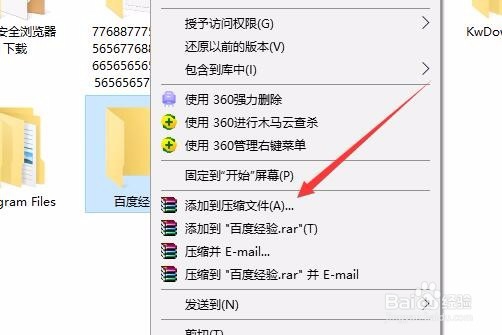 [图]2/4
[图]2/4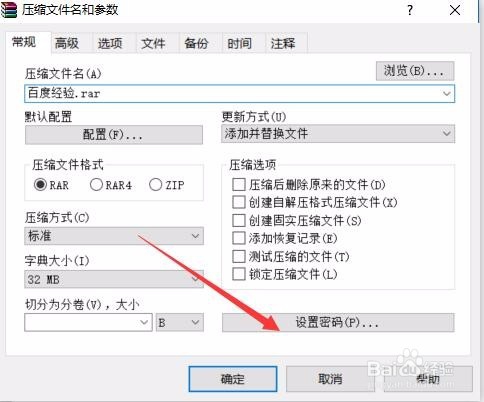 [图]3/4
[图]3/4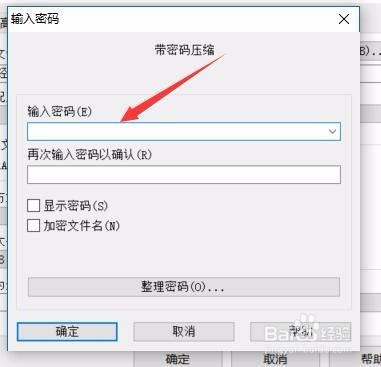 [图]4/4
[图]4/4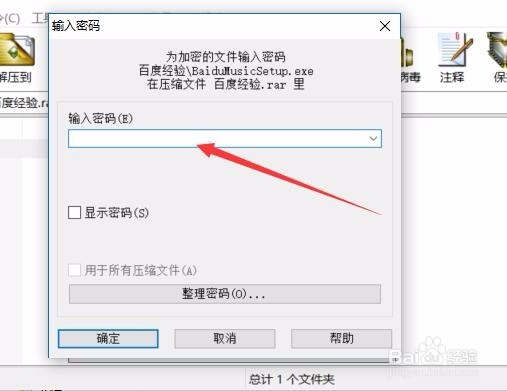 [图]
[图]
43万+出于安全考虑,很多网友想要给Windows10系统中的文件加密,以保护个人隐私。那么如何给WINdows10系统中的文件夹加密呢?下面就一起来看一下操作方法吧。
工具/原料
Windows10Winrar方法/步骤1
1/5分步阅读首先找到要加密的文件夹,然后右键点击该文件夹,在弹出菜单中选择“属性”菜单项。
 [图]2/5
[图]2/5这时会打开该文件夹的属性窗口,在窗口中点击“高级”按钮。
 [图]3/5
[图]3/5在打开的高级属性窗口中,我们选中“压缩和加密属性”一项中的“加密内容以便保护数据”前面的复选框,最后点击确定按钮。
 [图]4/5
[图]4/5这时会弹出一个确认属性更改的窗口,点击“确定”按钮。
 [图]5/5
[图]5/5这时该文件夹与文件夹中的文件图标都发生了变化,不过如果还是原帐户登录使用这些文件的话,是没有任何影响,如果把这些文件或文件夹使用其它帐户,或是移动到其它电脑的时候,就会出现无法正常打开的情况。从而保护个人的隐私。
 [图]
[图]方法/步骤2
1/4另外我们也可以使用压缩软件winrar来帮助我们加密,可以右键点击要加密的文件夹,在弹出菜单中选择“添加到压缩文件”菜单项。
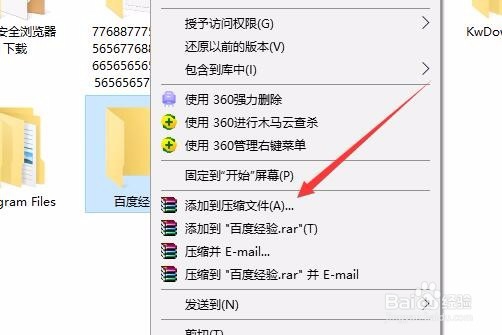 [图]2/4
[图]2/4这时会打开压缩窗口,在这里选中右下角的“设置密码”按钮。
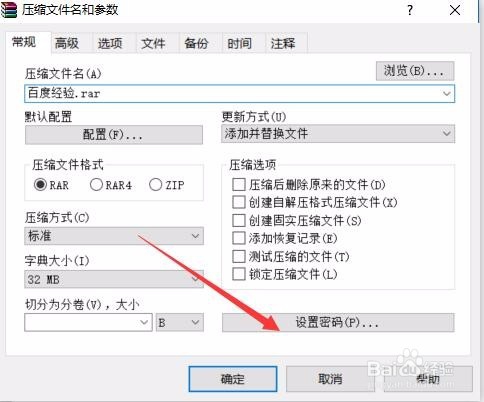 [图]3/4
[图]3/4这时会打开输入密码窗口,输入要加密的密码,最后点击确定按钮 ,这样我们就可以生成一个加密的压缩文件了。同时把原来的文件删除。
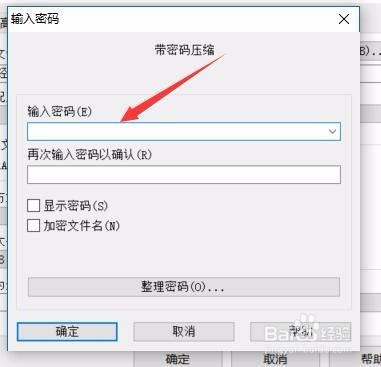 [图]4/4
[图]4/4如果需要使用这些文件的话,可以在解压的时候输入密码才可以,从而保证了文件的安全。
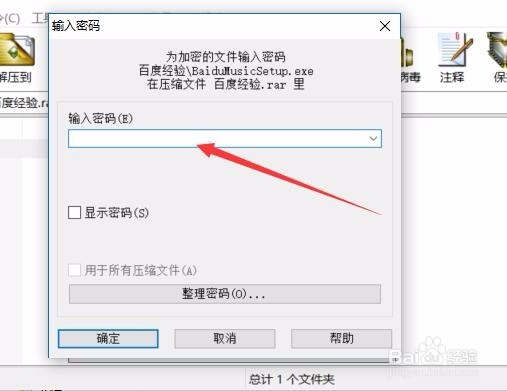 [图]
[图]运动/户外经验推荐
- Q红色毛衣裙搭配什么颜色外套?
- Q为什么怎样用最简单的方法瘦小腿?
- Q我想哑铃锻炼方法图解——收藏版
- Q阐述真人演示——怎样练腹肌最快最有效
- Q有知道怎样瘦小腿上的肌肉
- Q有哪些怎么减掉大腿上的肉?
- Q介绍【自由泳】动作要领图解及呼吸技巧
- Q怎么做【蛙泳】动作要领图解及换气技巧
- Q有多少6种不同的俯卧撑,直接练爆你的胸肌
- Q什么怎样减掉肚子上的肥肉
- Q知道围棋基础入门教程
- Q了解健身房减肥计划三步走
- Q一般怎样乘坐高铁?乘坐高铁的流程是什么?
- Q最近八种不同俯卧撑的正确做法
- Q求大家健身房减肥计划三步走
- Q怎么一份不可多得的健身房健身计划
- Q了解下排球站位图解
- Q有没有芭蕾舞七个手位图解
- Q这些怎么练劈叉?怎么快速劈叉?劈叉攻略!
- Q用什么怎样用哑铃练胸肌(收藏版)
- Q如何睡得更甜美
- QWin如何使用自带的截图工具
- Q虎扑怎样关闭启动app时视频音量默认打开
- Q[视频]qq群怎么扩大群人数
已有 32589 位经验达人注册
已帮助 193114 人解决了问题


